系统策略禁止这个安装,请与管理员联系 如何解除系统策略禁止安装
更新时间:2023-09-06 14:46:42作者:jiang
系统策略禁止这个安装,请与管理员联系,在日常使用电脑的过程中,我们可能会遇到一些系统策略禁止安装软件的情况,这时候我们就需要与管理员联系以解除这一限制,系统策略禁止安装是为了保护计算机系统的安全性和稳定性,防止恶意软件的入侵。有时候我们需要安装一些必要的软件或者工具,这就需要解除系统策略禁止安装。下面我们将介绍一些解除系统策略禁止安装的方法,帮助大家顺利安装所需软件。
具体步骤:
1.按快捷键WIN+R或在开始菜单中找到运行。
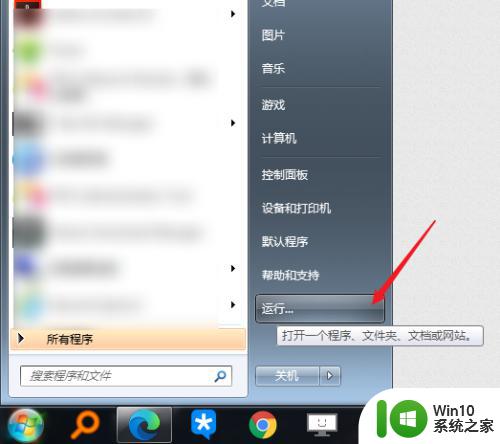
2.在窗口中输入“gpedit.msc”打开组策略。
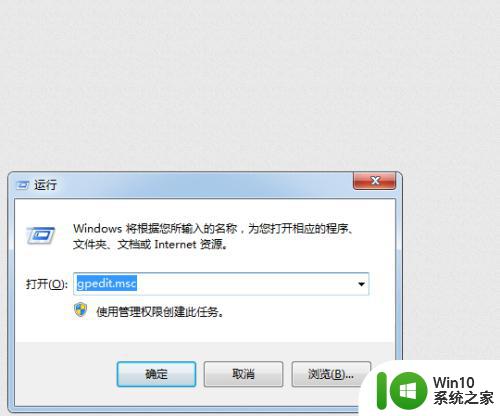
3.点击展开“计算机配置”-》“管理模板”
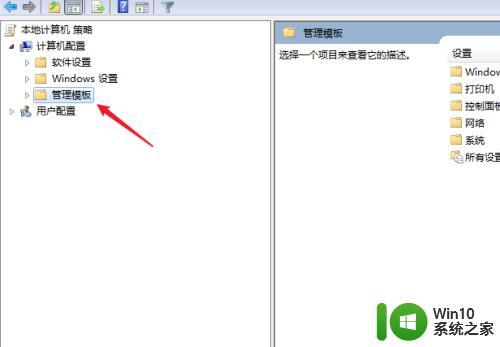
4.再在“windows组件”中找到“windows installer”
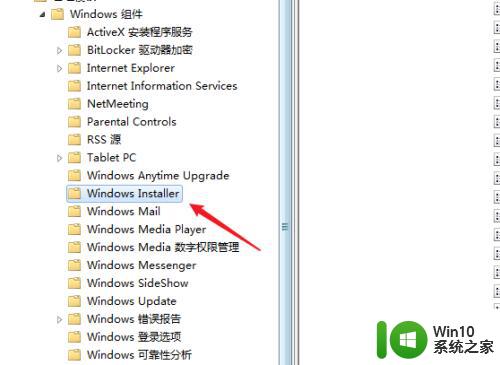
5.在右侧窗口列表中打开“禁止用户安装”
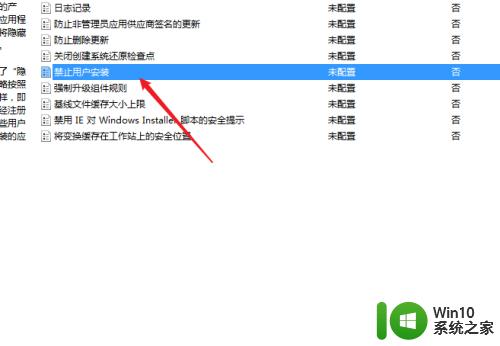
6.在打开的窗口中把它修改成“未配置”或“已禁用”
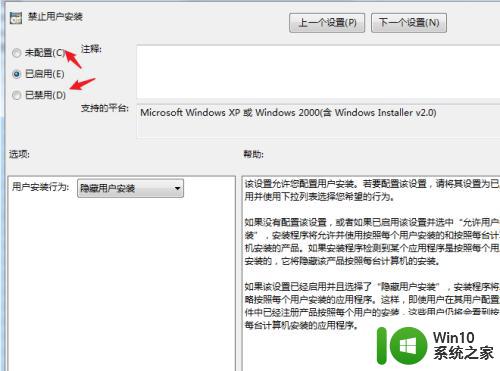
7.再打开系统服务管理。
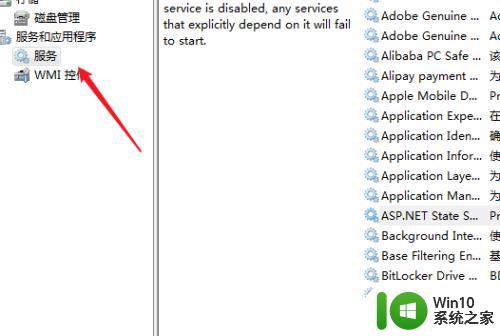
8.查看"windows installer"服务是否开启。
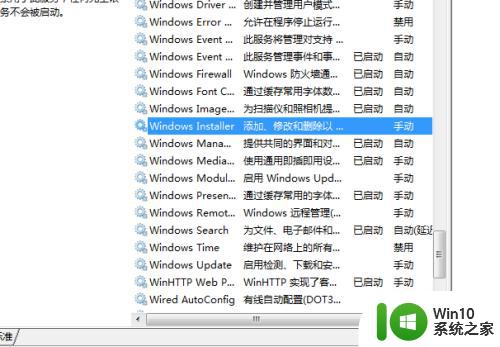
以上内容为系统策略禁止此安装,请联系管理员,如有疑问,您可以按照以上步骤进行操作,希望这些步骤能够帮到您。
系统策略禁止这个安装,请与管理员联系 如何解除系统策略禁止安装相关教程
- wgnd7系统策略禁止安装此设备请与管理员联系怎么解决 如何解决wgnd7系统策略禁止安装设备的问题
- win10系统策略禁止安装此设备请与管理员联系怎么解决 Win10系统如何禁止安装特定设备需要管理员权限
- 系统管理员设置了系统策略禁止此安装win10怎么解决 Windows 10安装被系统管理员禁止怎么办
- netframework4.7系统策略禁止安装怎么解决 NetFramework4.7系统策略禁止安装解决方法
- win11系统安装组策略管理控制台的步骤 Win11系统如何安装组策略管理控制台的步骤详解
- 电脑插u盘提示设备安装被策略阻止怎么解决 电脑插U盘提示设备安装被策略阻止如何解决
- 安装usb驱动被策略阻止的解决办法 usb安装策略被阻止怎么解开
- win10系统阻止软件安装怎么解除 w10系统禁止安装怎么取消
- win10如何禁止软件安装 Win10系统禁止安装软件操作步骤
- window7如何设置系统禁止安装软件 window7禁止安装软件怎么设置
- win10系统如何禁止c盘安装软件 如何设置Win10系统禁止C盘安装软件
- win10系统应用商店设置禁止自动安装软件的方法 Win10系统应用商店禁止自动安装软件教程
- w8u盘启动盘制作工具使用方法 w8u盘启动盘制作工具下载
- 联想S3040一体机怎么一键u盘装系统win7 联想S3040一体机如何使用一键U盘安装Windows 7系统
- windows10安装程序启动安装程序时出现问题怎么办 Windows10安装程序启动后闪退怎么解决
- 重装win7系统出现bootingwindows如何修复 win7系统重装后出现booting windows无法修复
系统安装教程推荐
- 1 重装win7系统出现bootingwindows如何修复 win7系统重装后出现booting windows无法修复
- 2 win10安装失败.net framework 2.0报错0x800f081f解决方法 Win10安装.NET Framework 2.0遇到0x800f081f错误怎么办
- 3 重装系统后win10蓝牙无法添加设备怎么解决 重装系统后win10蓝牙无法搜索设备怎么解决
- 4 u教授制作u盘启动盘软件使用方法 u盘启动盘制作步骤详解
- 5 台式电脑怎么用u盘装xp系统 台式电脑如何使用U盘安装Windows XP系统
- 6 win7系统u盘未能成功安装设备驱动程序的具体处理办法 Win7系统u盘设备驱动安装失败解决方法
- 7 重装win10后右下角小喇叭出现红叉而且没声音如何解决 重装win10后小喇叭出现红叉无声音怎么办
- 8 win10安装程序正在获取更新要多久?怎么解决 Win10更新程序下载速度慢怎么办
- 9 如何在win7系统重装系统里植入usb3.0驱动程序 win7系统usb3.0驱动程序下载安装方法
- 10 u盘制作启动盘后提示未格式化怎么回事 U盘制作启动盘未格式化解决方法
win10系统推荐
- 1 番茄家园ghost win10 32位旗舰破解版v2023.12
- 2 索尼笔记本ghost win10 64位原版正式版v2023.12
- 3 系统之家ghost win10 64位u盘家庭版v2023.12
- 4 电脑公司ghost win10 64位官方破解版v2023.12
- 5 系统之家windows10 64位原版安装版v2023.12
- 6 深度技术ghost win10 64位极速稳定版v2023.12
- 7 雨林木风ghost win10 64位专业旗舰版v2023.12
- 8 电脑公司ghost win10 32位正式装机版v2023.12
- 9 系统之家ghost win10 64位专业版原版下载v2023.12
- 10 深度技术ghost win10 32位最新旗舰版v2023.11